Co je Pinterest? Úvod do používání platformy sociálního obrazu
Pinterest je sociální stránka, kde můžete sbírat a sdílet obrázky čehokoli, co vás zajímá. Můžete také vizuálně objevovat nové zájmy procházením sbírek jiných Uživatelé Pinterestu. Zde je návod, jak začít používat tento jedinečně kreativní nástroj pro sdílení na sociálních sítích.
Použití Pinterest na ploše pomocí doporučených prohlížečů Chrome, Firefox a Microsoft Edge nebo si stáhněte mobilní aplikaci Pinterest pro iOS nebo Android.
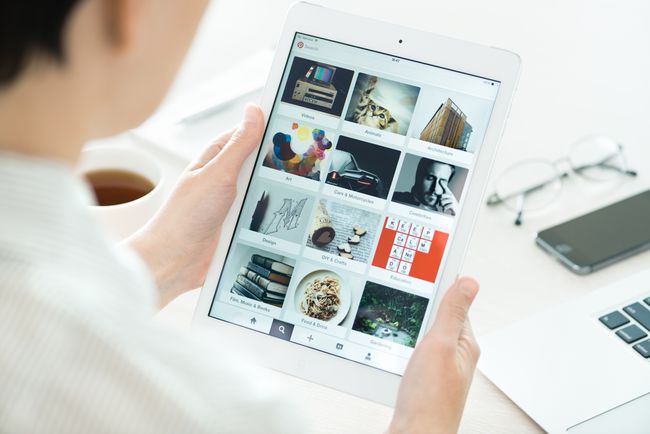
K čemu přesně Pinterest slouží?
Představte si Pinterest jako virtuální nástěnku nebo nástěnku, ale s organizačními a záložkování nástroje.
Pokud vás zajímá nějaké téma, jako je vaření nebo zdobení, najděte si obrázky, které se vám líbí, na Pinterestu nebo na webu a poté si tyto obrázky uložte na nástěnku Pinterestu. Vytvořte více nástěnek pro katalogizaci vašich zájmů. Vytvořte si například svatební tabuli, nástěnku s recepty a nástěnku na zdobení.
Kliknutím na obrázek na Pinterestu přejdete na původní stránku obrázku, kde se dozvíte více o obrázku nebo předmětu.
Chcete-li například vytvořit nástěnku s recepty na Pinterestu, procházejte Pinterest a najděte obrázky chutných jídel, která chcete vyzkoušet, a poté kliknutím na obrázek vyhledejte recept a pokyny. Uložte nebo připněte tento recept na nástěnku receptů, abyste k němu měli přístup, kdykoli budete chtít.
Pinterest je také sociální síť. Uživatelé komunikují vzájemným sledováním a lajkováním a komentováním obrázků, podobně jako na Facebooku nebo Instagramu. Uložte obrázky někoho jiného na své nástěnky a soukromá zpráva lidé, se kterými sdílíte zájmy.
Jak začít používat Pinterest
Chcete-li začít používat Pinterest, vytvořte si bezplatný účet na Pinterestu a začněte objevovat.
-
Jít do Pinterest.com. Uvidíte prezentaci, která vám poskytne představu o typech témat, která může Pinterest inspirovat.

Vybrat O, podnikání, nebo Blog v pravém horním rohu stránky se dozvíte více o Pinterestu.
-
Vybrat Přihlásit se v pravém horním rohu webové stránky.
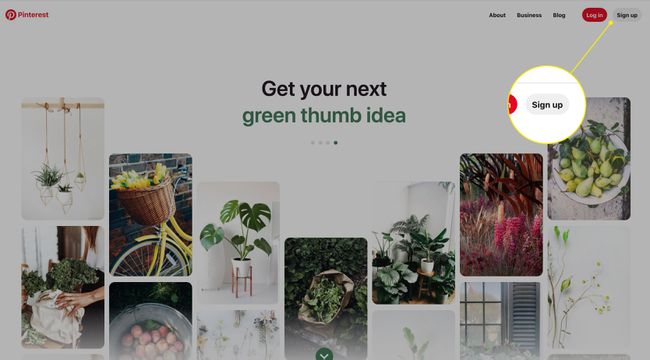
-
Zadejte svůj e-mail, vytvořte a Heslo, zadejte svůj věk a vyberte Pokračovat.

Nebo se přihlaste pomocí svého Facebook nebo účet Google.
-
Uvidíte a Vítejte na Pinterestu zpráva. Vybrat další pokračovat.
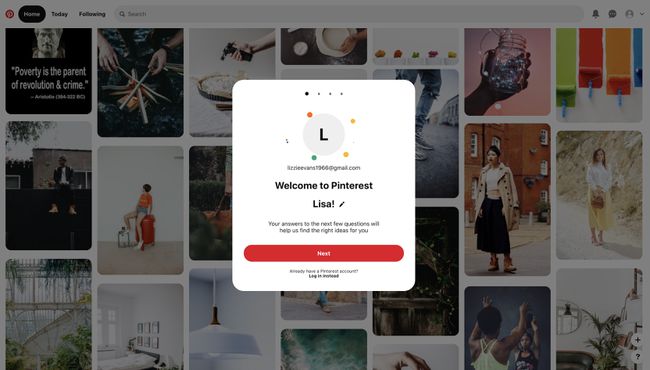
-
Vyberte si genderovou identitu.
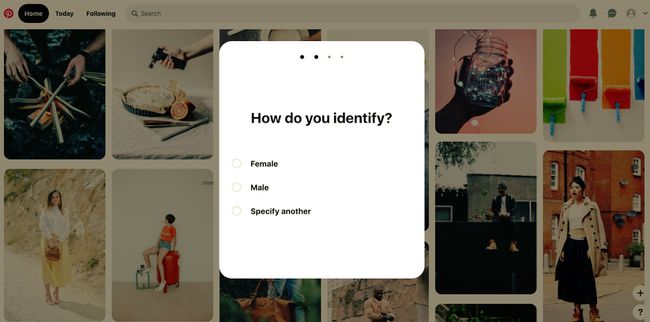
-
Vyberte jazyk a poté vyberte svou zemi nebo oblast.
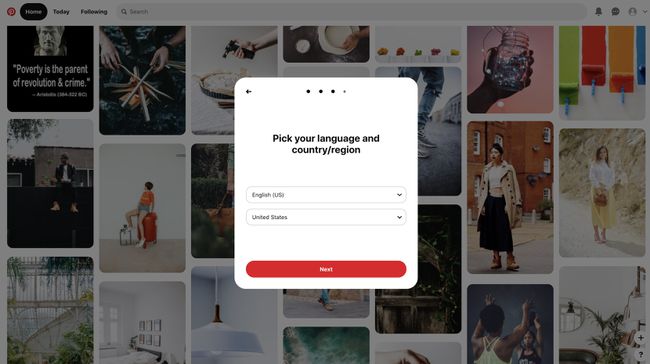
-
Vyberte některé oblasti zájmu (další můžete přidat později) a poté vyberte Hotovo.

-
Pinterest vytvoří úvodní domovský kanál na základě vašich zájmů. Obrázky, které vidíte, se nazývají špendlíky.

Kliknutím na pin, který se vám líbí, se o něm dozvíte více. Uvidíte, kdo obrázek nahrál, a případné komentáře.
-
Vybrat Uložit pro uložení obrázku na nástěnku.

Vybrat Šíp vedle počtu komentářů přidat komentář.
-
Vybrat Následovat sledovat uživatele, který nahrál video, a zobrazit jeho piny.

-
Když vyberete Uložit, budete vyzváni k vytvoření nové nástěnky. Pojmenujte desku a vyberte Vytvořit.

-
Až příště vyberete a uložíte obrázek, Pinterest vám dá možnost uložit jej na aktuální nástěnku nebo vytvořit novou nástěnku.
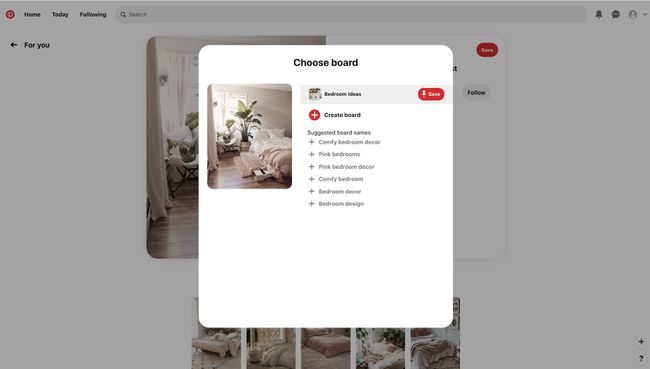
-
Kdykoli vyberte Domov vrátit se k domovskému zdroji. Piny, které vidíte, jsou průběžně aktualizovány na základě pinů, které se vám líbí a které jste si uložili.

-
Přejít na Dnes kartu v levém horním rohu zobrazíte trendy nápady a témata související s vašimi zájmy.
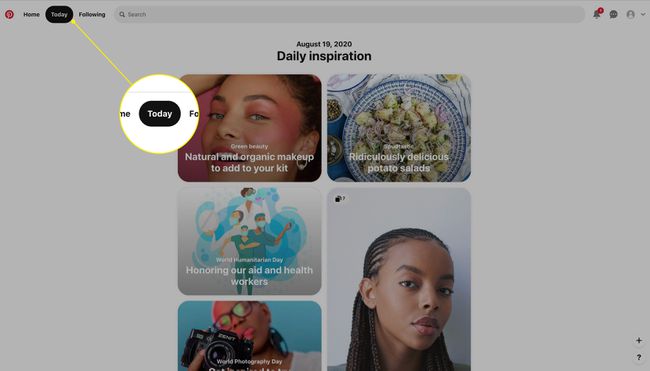
-
Přejít na Následující zobrazíte nejnovější piny od lidí a nástěnek, které sledujete, a najdete návrhy, koho sledovat na základě vašich zájmů.
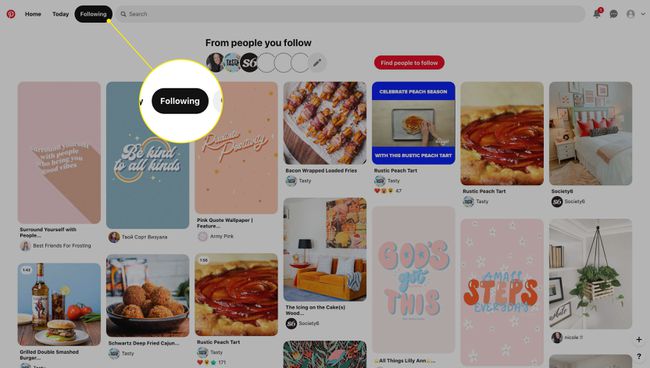
Jak uložit PIN z webu
Nejste omezeni na ukládání pinů, které jsou na Pinterestu. Pokud prohlížíte web a narazíte na něco ideálního pro vaši nástěnku, zde je návod, jak to přidat.
-
Na domovské stránce Pinterestu vyberte možnost znaménko plus v pravém dolním rohu stránky.

-
Vybrat Získejte naše tlačítko prohlížeče nebo Vytvořte PIN.
Chcete-li použít tlačítko prohlížeče, musíte použít Chrome, Firefox nebo Edge.
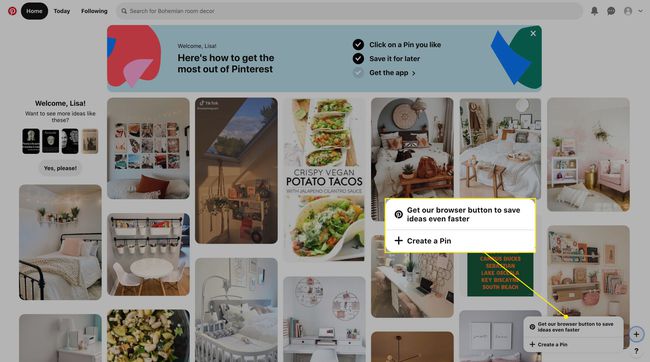
-
Pokud jste vybrali Získejte naše tlačítko prohlížeče, vyberte Mám to z další obrazovky.

-
Uvidíte a znaménko plus na liště prohlížeče. Vyberte jej a poté vyberte Nainstalujte k instalaci rozšíření prohlížeče.
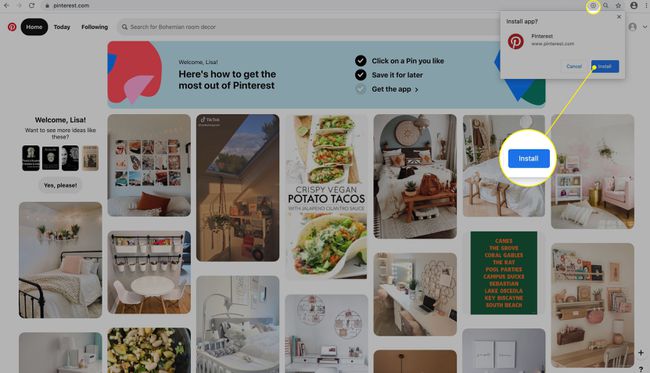
-
Otevřete webovou stránku s obrázkem, který chcete připnout, umístěte kurzor na obrázek a vyberte Uložit Pinterest (logo Pinterestu se slovem Uložit vedle toho).

-
Vyberte desku a vyberte Uložit.
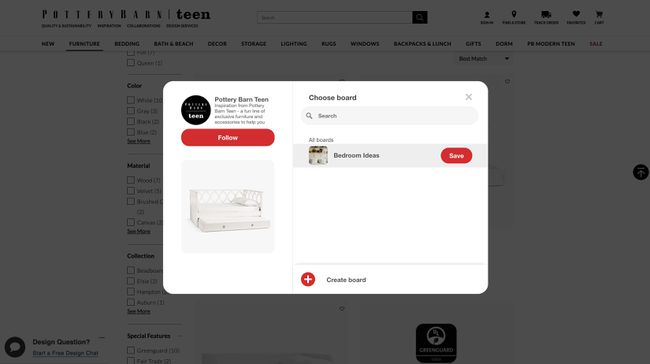
-
Pokud nechcete instalovat rozšíření tlačítka prohlížeče, vyberte možnost znaménko plus a poté vyberte Vytvořte PIN.

-
Vybrat Uložit z webu.
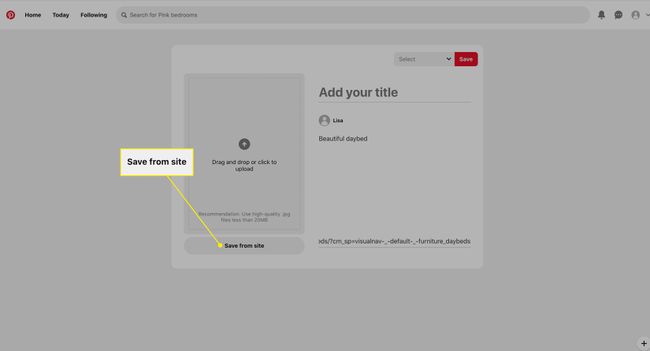
Zadejte adresu URL webu a pokračujte výběrem šipky.
-
Vyberte obrázek a poté vyberte Přidat do Pin.

-
Přidejte název, z rozbalovací nabídky vyberte nástěnku a poté vyberte Uložit.
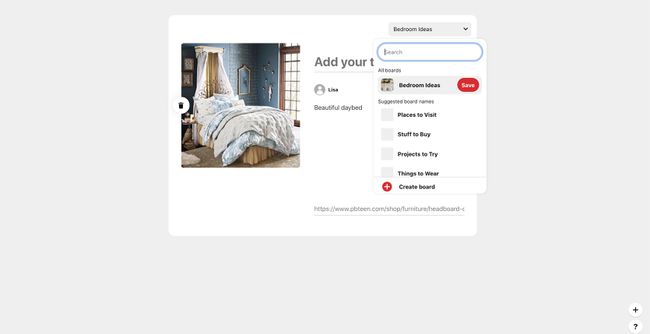
Více o používání Pinterestu
Uživatelské rozhraní Pinterestu je čisté, snadné a intuitivní. Zde je návod, jak sledovat jednotlivé nástěnky, procházet nastavení účtu Pinterest a další.
Sledujte jednotlivé nástěnky
Někdy možná nebudete chtít sledovat účet, ale líbí se vám jedna z jeho nástěnek. Pokud chcete sledovat jednotlivou nástěnku, abyste viděli, kdy jsou na ni přidány nové piny:
-
Vyberte pin, který vás zajímá.
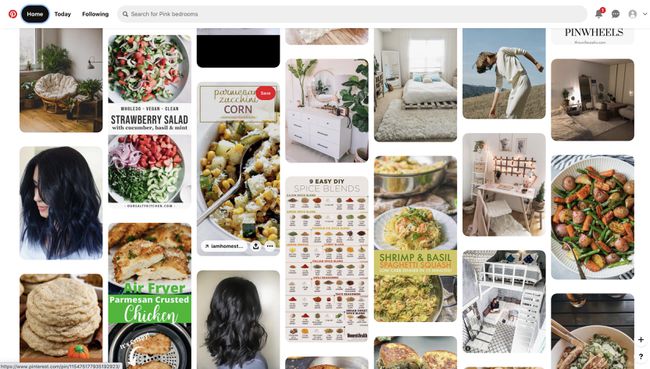
-
V dolní části pole vyberte název desky. V tomto příkladu je Celá 30.

-
Dostanete se na stránku nástěnky. Vybrat Následovat zobrazíte nové piny přidané na tuto nástěnku.
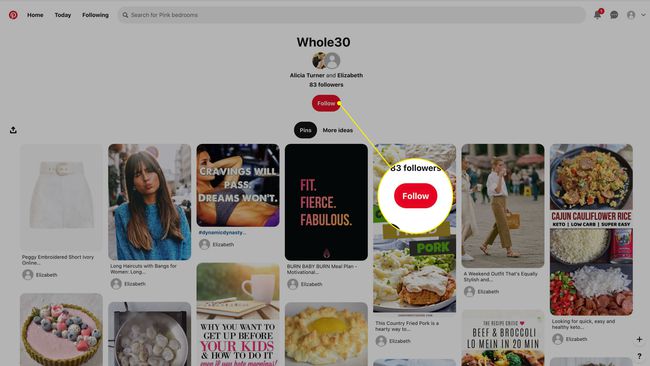
Procházejte možnosti svého účtu
Zde je návod, jak procházet možnosti účtu, abyste mohli snadno ovládat funkce správce Pinterestu.
-
Vybrat rozevírací šipka z nabídky vpravo nahoře zobrazíte další možnosti. V několika následujících krocích si projdete každou z těchto možností, abyste viděli, kam vás každá zavede.

-
Přidat další účet se dostanete na obrazovku, kde si můžete vytvořit nový Pinterest účet a přepínat mezi účty.
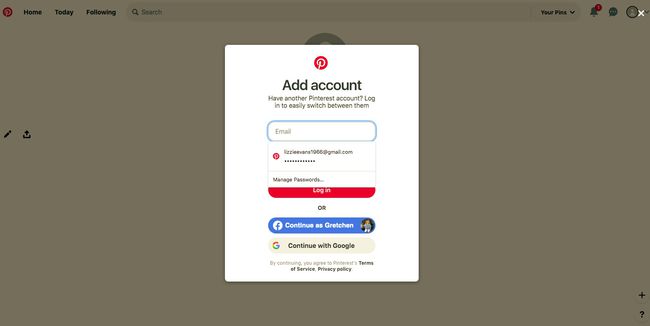
-
Přidejte bezplatný obchodní účet vám pomůže nastavit firemní účet, abyste mohli spouštět reklamy, přistupovat k analýze a další.
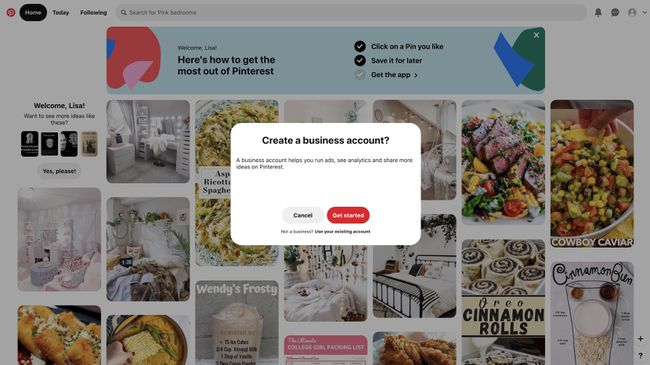
-
Nastavení se dostanete na obrazovku, kde můžete upravit profil svého účtu, přidat fotografii, změnit nastavení účtu, zvolit nastavení oznámení, zobrazit a změnit nastavení soukromí, zapnout dvoufaktorové ověřování a více.
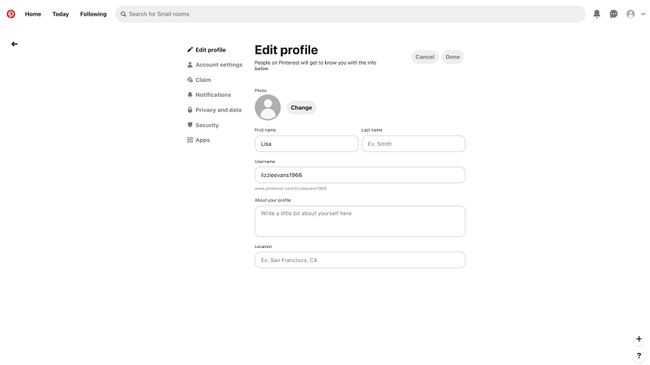
-
Vylaďte si domácí zdroj se dostanete na obrazovku, kde můžete upravit své preference a zájmy.
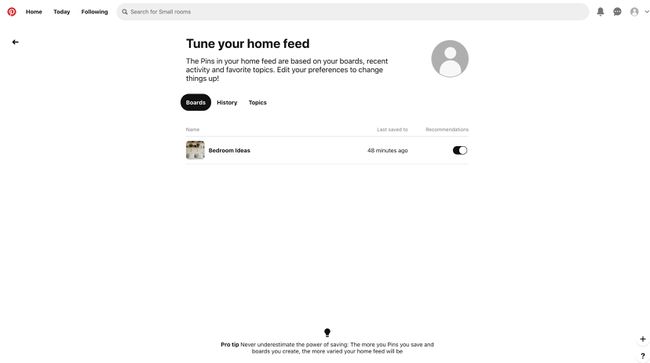
-
Nainstalujte aplikaci [prohlížeč] umožňuje nainstalovat aplikaci, která umožňuje spuštění karty Pinterestu na pozadí, když používáte prohlížeč optimalizovaný pro Pinterest.
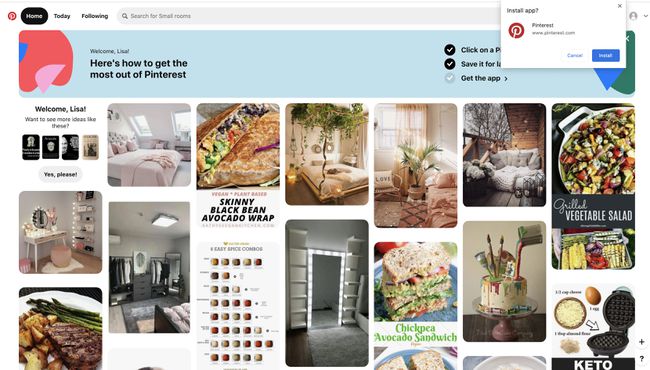
-
DostatPomoc zobrazí centrum nápovědy Pinterestu.
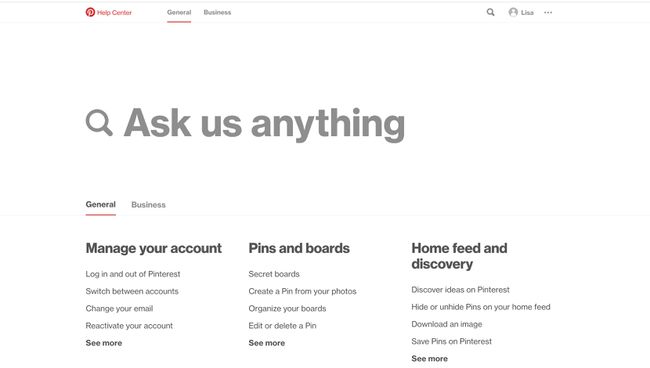
-
Viz podmínky a soukromí zobrazí zásady ochrany osobních údajů Pinterestu.
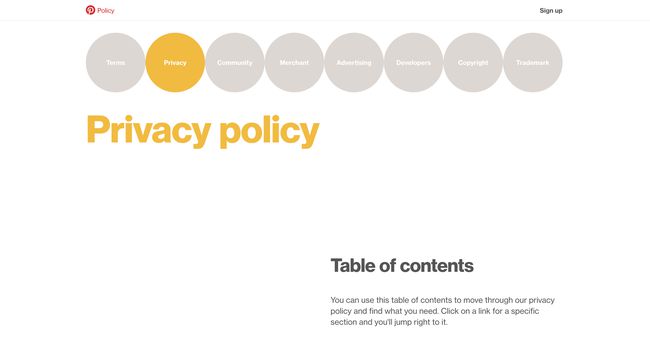
Výběr Odhlásit se vás odhlásí z Pinterestu.
Podívejte se na informace o svém účtu Pinterest
Zde je návod, jak zobrazit své sledující, koho sledujete a další:
-
Vyberte si svůj účet ikonu nebo profilový obrázek, pokud jej nastavíte. Když Desky je vybráno, uvidíte své aktuální nástěnky.
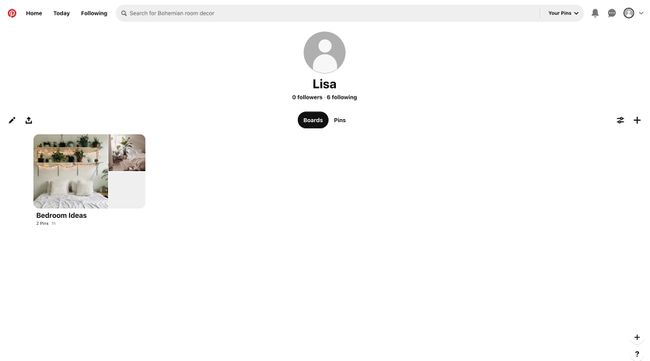
-
Pod svým jménem vyberte následovníci zobrazíte všechny sledující a vyberete Následující abyste viděli, koho aktuálně sledujete.
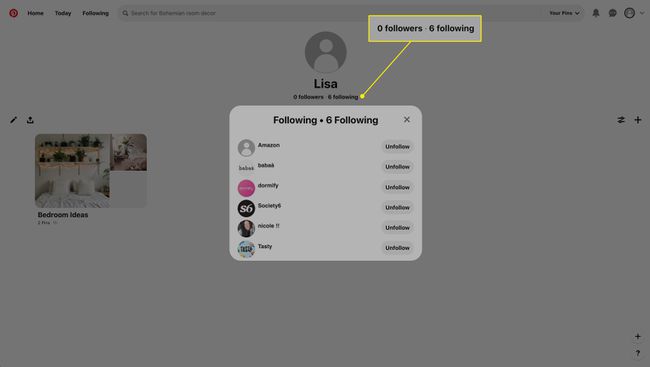
-
Vybrat Seřazeno podle ikonu pro změnu uspořádání desek.

-
Vybrat znaménko plus vytvořit nový pin nebo nástěnku.

-
Vybrat Kolík pod svým jménem zobrazíte jednotlivé piny.
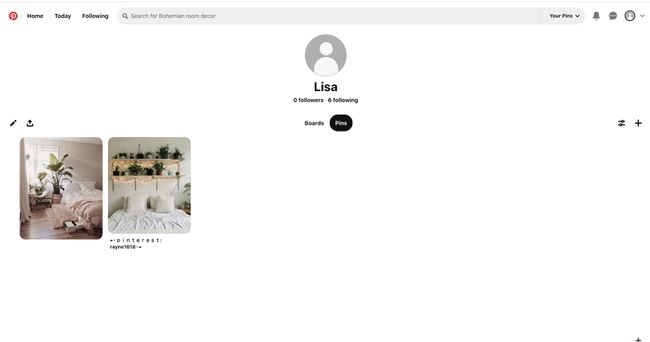
Posílejte zprávy sledujícím a přátelům na Pinterestu
Pinterest je a sociální síť, takže je snadné sdílet nápady a myšlenky s přáteli.
-
Vybrat řečová bublina ikonu z pravého horního pruhu nabídky a posílejte zprávy přátelům.
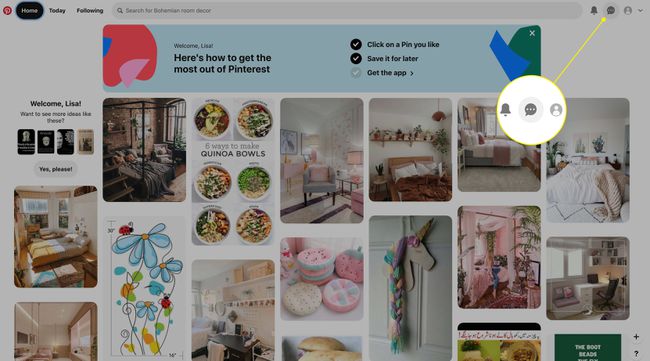
-
Vyberte jméno nebo vyhledejte jméno nebo e-mail.
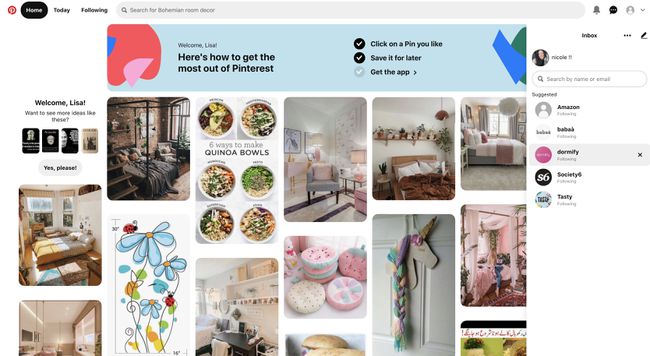
-
Napište zprávu do pole zprávy v dolní části a vyberte poslat ikona.
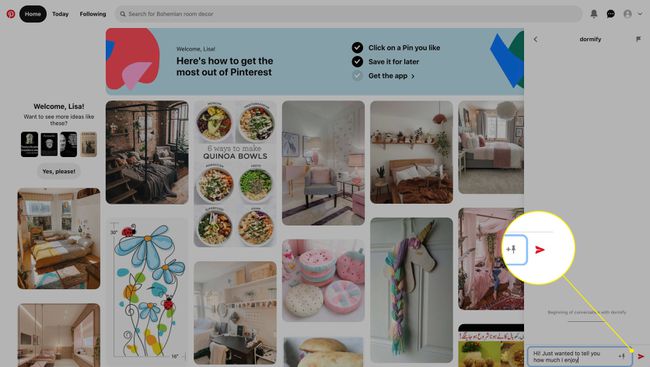
Viz Oznámení
V této sekci vám Pinterest posílá důležitá upozornění.
-
Vybrat oznámení ikona (vypadá jako zvonek).

-
Uvidíte oznámení, například návrhy na nástěnkách, které by se vám mohly líbit.
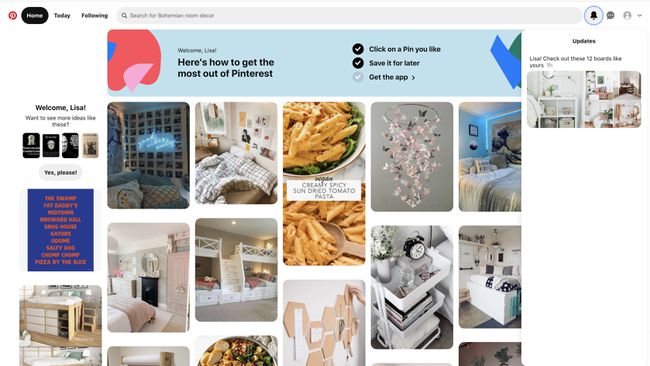
Stáhněte si mobilní aplikaci Pinterest
Vezměte si s sebou Pinterest na cesty mobilní aplikace pro iOS a Android. Zde jsou základy, jak začít s aplikací, ale věnujte čas prozkoumání a seznámení se všemi jejími funkcemi.
Stáhněte a nainstalujte aplikaci Pinterest pro iOS nebo Android a vyberte Přihlásit se.
-
Zadejte svůj e-mail a heslo.
Nebo se přihlaste pomocí svého účtu Facebook, Google nebo Apple.
-
Zvolte, zda povolit Pinterestu zasílat vám upozornění.
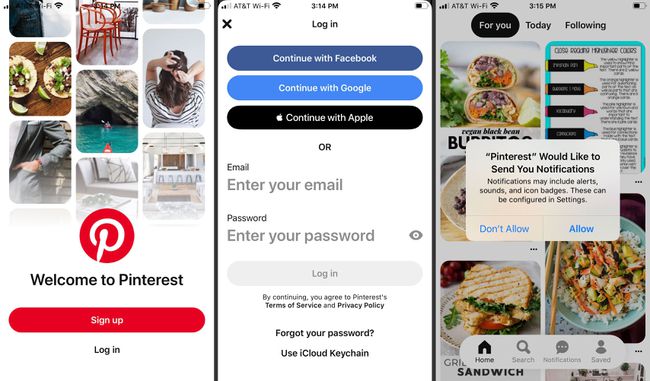
s Domov ve vybrané spodní nabídce vyberte Pro tebe zobrazíte piny podle vašich zájmů a toho, koho sledujete.
Vybrat Dnes abyste viděli trendy nápady a témata relevantní pro váš zájem.
-
Vybrat Následující zobrazit piny od lidí a nástěnek, které sledujete.
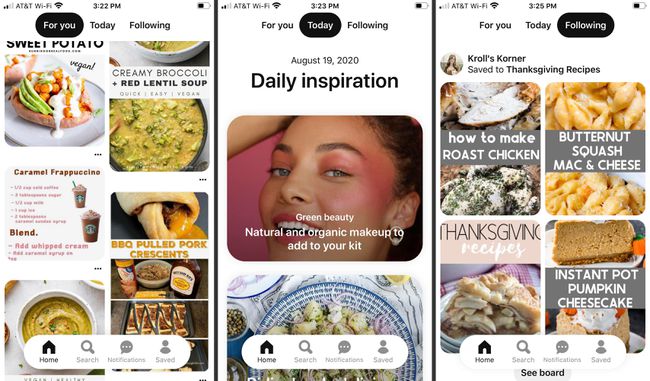
Chcete-li vyhledat předmět, obrázek nebo osobu, klepněte na Vyhledávání ze spodního menu.
Procházejte nápady vyhledávání nebo zadejte výraz do pole Vyhledávání krabice nahoře.
-
Zobrazí se možnosti, které odpovídají vašemu dotazu, k prozkoumání nebo nákupu.
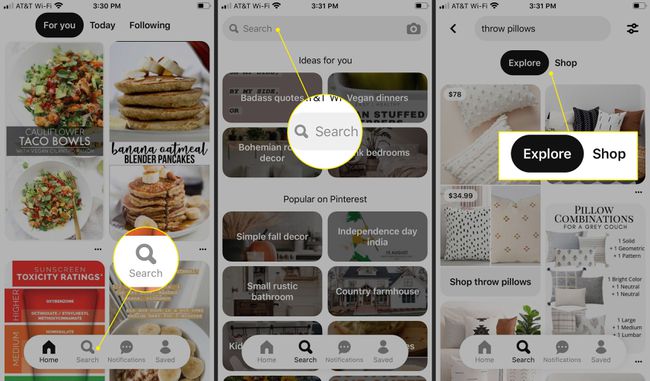
Klepnutím na libovolný obrázek, který vás zajímá, zobrazíte novou obrazovku.
Klepněte Následovat sledovat účet.
-
Klepněte Uložit pro uložení obrázku na novou nebo stávající nástěnku.

-
Klepněte Návštěva přejít na webovou stránku účtu nebo produktu.
Pokud vidíte možnost Pohled, klepnutím na něj přejdete na další piny, jako je tento.
Klepněte na Poslat ikonu v levém dolním rohu pro odeslání PIN prostřednictvím sociálních sítí nebo přímo kontaktu.
-
Klepněte Více (tři tečky) až Skrýt, Stažení, nebo Zpráva obrázek.
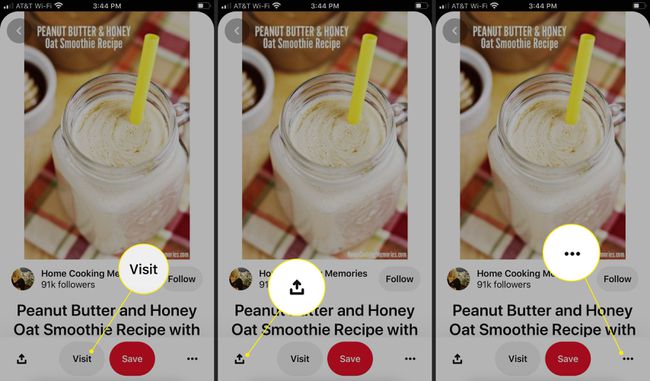
FAQ
-
Co je to Rich Pin na Pinterestu?
Rich Pin je pin, který automaticky stahuje aktualizované informace z vašeho webu a zobrazuje tento obsah na Pinterestu. Rich Pins obsahují více textu, tučné formátování a musí pokrývat produkty, recepty, články nebo aplikace. Všichni uživatelé Pinterestu mohou vytvořit Rich Pins přidáním bohatých metaznaček na své webové stránky, ověřením metaznaček a žádostí o schválení.
-
Jaký je dojem na Pinterestu?
Zobrazení představují počet, kolikrát uživatelé viděli vaše piny nebo reklamy. Pinterest uspořádá vaše piny podle největšího počtu zobrazení. Chcete-li zobrazit zobrazení a další analýzy, přihlaste se ke svému firemnímu účtu Pinterest a vyberte Analytics > Přehled a použít filtry podle zařízení, období a dalších.
